Sony NWZ-A847, NWZ-A846, NWZ-A845, NWZ-A844 User Manual [pt]
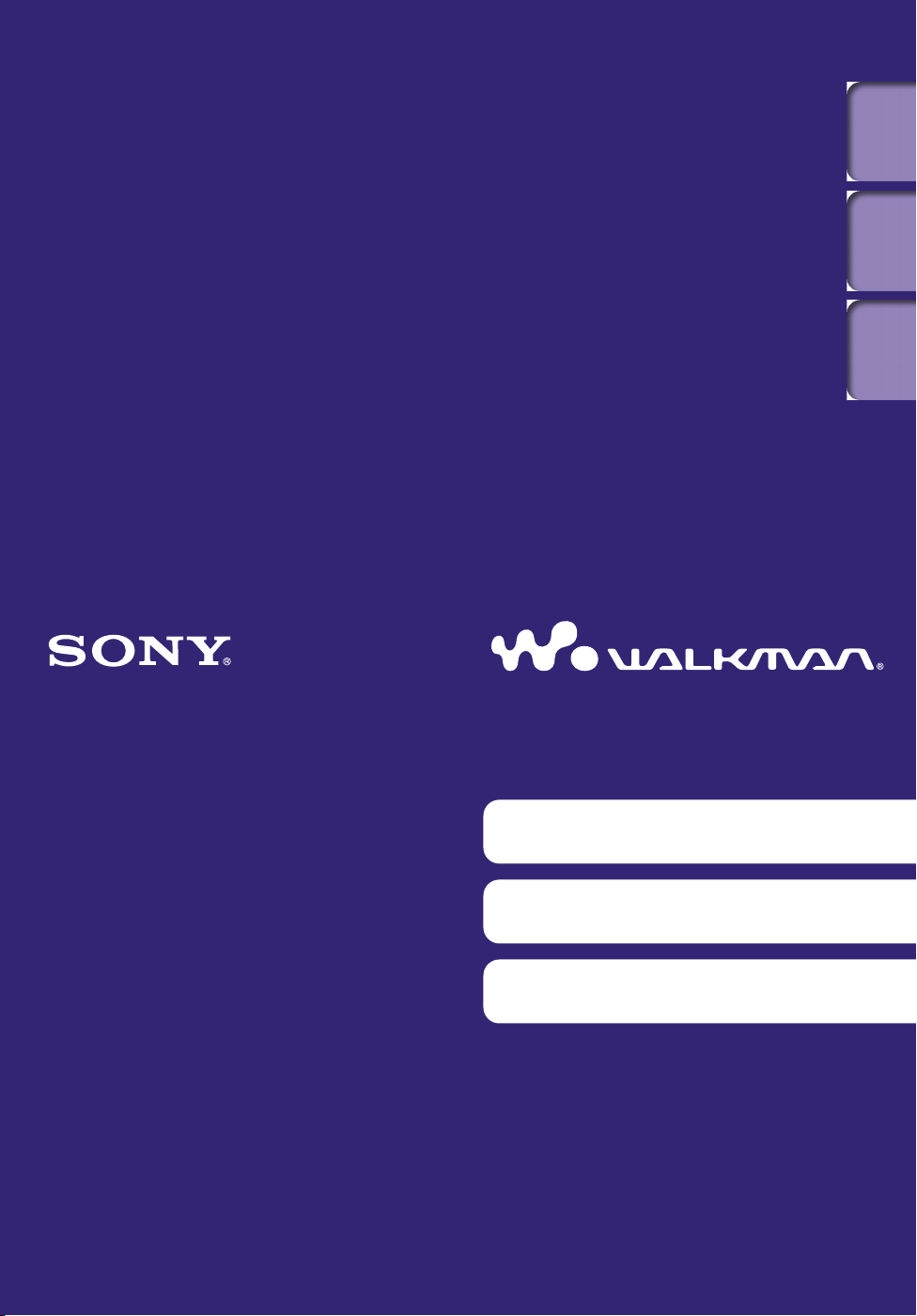
Índice
Menu Início
remissivo
Índice
Clique! Pode avançar directamente para
Transferir música
Transferir Vídeos/Fotografias/Podcasts
Resolução de problemas
Manual de instruções
NWZ-A844 / A845 / A846 / A847
©2009 Sony Corporation
4-165-068-52(1)

2
2
Nota
Dependendo do país/região onde adquiriu o leitor, alguns modelos podem não estar
disponíveis.
Percorrer o Manual de instruções
Para utilizar os botões do Manual de instruções
Clique nos botões localizados na parte superior direita deste manual para
aceder a “Índice,” “Sobre o menu Início” ou “Índice remissivo”.
Acede ao índice
Localize o que procura numa lista de tópicos no manual.
Acede à lista do menu Início
Localize o que procura numa lista de opções no menu do leitor.
Índice
Menu Início
remissivo
Índice
Acede ao índice remissivo
Localize o que procura numa lista de palavras-chave mencionadas no manual.
Sugestão
Pode aceder à página indicada clicando num número de página no índice ou no índice
remissivo.
P
ode aceder à página indicada clicando na indicação de uma página de referência (por
exemplo, p
Para procurar uma página de referência por palavra-chave, introduza a palavra-chave no
campo localizar texto na janela Adobe Reader.
O f
uncionamento pode variar, consoante a versão do Adobe Reader.
. 6) em cada página.
Para alterar o esquema da página
Os botões da janela Adobe Reader permitem seleccionar o modo como as
páginas são visualizadas.
Campo de texto para localizar texto
Contínuo
As páginas aparecem como um rolo
de páginas contínuas, preenchendo a
largura da página no interior da
janela. Quando se percorre o visor, as
páginas anteriores ou seguintes
Uma página
As páginas aparecem uma a uma,
preenchendo a página no interior da
janela. Quando se percorre o ecrã,
aparece uma página anterior ou
seguinte.
desfilam para cima ou para baixo
continuamente.

3
3
Índice
Operações básicas e ecrãs
Peças e Controlos ....................................6
Ligar e desligar o leitor ............................9
Sobre o menu Início ..............................10
Como utilizar o menu Início .................13
Como utilizar o menu de opções ..........16
Sobre o software ....................................18
Software incorporado ....................................18
Software compatível.......................................18
Preparar o leitor
Carregar a bateria ..................................19
Seleccionar o idioma de visualização ....21
Definir a data e a hora ...........................22
Transferir música
Seleccionar o modo de transferir
música ..................................................23
Transferir música utilizando o
Windows Media Player 11 ...................25
Importar música de CDs ...............................25
Transferir música ...........................................27
Transferir música utilizando o
Content Transfer .................................29
Transferir música utilizando o
Explorador do Windows .....................31
Reproduzir música
Reproduzir música [Música] ....................39
Ecrã de reprodução de música .....................40
Ecrã da lista de música ..................................41
Procurar músicas ...................................42
Pesquisar capas de álbum para seleccionar
um álbum
Desfrutar de Reprodução de Música
num Televisor ......................................45
Emitir o ecrã de reprodução de música e
áudio para um televisor
[Saída TV (Música)] ..........................................45
Mudar o formato do sinal do televisor
[Alternar entre NTSC/PAL] ................................46
Apagar músicas .....................................47
Utilizar o menu de opções de música ...48
Exibir o ecrã de informação detalhada
[Informação Detalhada] .....................................49
Alterar as definições de música.............50
Definir o modo de reprodução
[Modo de reprodução] .......................................50
Definir o intervalo de reprodução
[Intervalo Reprodução] ......................................51
Definir a qualidade do som
Personalizar o som surround
[VPT (Surround)] ..............................................53
Ouvir com DSEE (Realce de Som)
[DSEE (Melhoria Som)] .....................................54
Ouvir com som de estéreo nítido
[Estéreo nítido] .................................................54
Ajustar o nível do volume
[Normalizador dinâmico] ...................................55
Seleccionar o formato de visualização de
álbum
(Percorrer Álbuns) ..........................43
[Equalizador] ......51
[Form. visual. álbuns] ............................55
Índice
Menu Início
remissivo
Índice
Transferir Vídeos/Fotografias/Podcasts
Seleccionar o Modo de Transferir Vídeos/
Fotografias/Podcasts ...........................33
Transferir Vídeos/Fotografias/
Podcasts Utilizando o Content
Transfer ...............................................34
Transferir Vídeos/Fotografias/
Podcasts Utilizando o Explorador do
Windows .............................................36
Utilizar a Função Aprendizagem de Língua
Utilizar a Função Aprendizagem de
Língua ..................................................56
Activar a função de aprendizagem de
língua ............................................................56
Recuar ligeiramente
Reproduzir uma secção especificada
repetidamente
Ajustar a velocidade de reprodução
(DPC) ..............................................................58
[Repetição Rápida] ...........57
(Repetir A-B) ..........................57
Continua

4
4
Ver vídeos
Reproduzir um Vídeo [Vídeos] ................59
Ecrã de reprodução de vídeo ........................60
Ecrã da lista de vídeos ...................................61
Procurar vídeos .....................................62
Percorrer cenas (Percorrer Cenas) .....................62
Desfrutar de vídeos num Televisor .......64
Emitir vídeos para um televisor
[Saída TV (Vídeo)] ............................................64
Seleccionar o formato do televisor
[Tamanho Saída TV] ..........................................65
Mudar o formato do sinal do televisor
[Alternar entre NTSC/PAL] ................................65
Apagar vídeos ........................................66
Apagar o vídeo actualmente em
reprodução ...................................................66
Apagar vídeos seleccionando-os de uma
lista ................................................................66
Utilizar o menu de opções de vídeo ......67
Alterar as definições de vídeo ...............68
Definir a função de zoom
[Definições de zoom] .........................................68
Reproduzir apenas som do vídeo
[Visualização em espera] ....................................71
Organizar a lista de vídeos
[Ordem da Lista de Vídeos].................................71
Desfrutar de um Podcast
Reproduzir um Podcast [Podcast] ...........72
O que é um podcast? .....................................72
Reproduzir um podcast.................................72
Ecrã de reprodução de podcast ....................73
Ecrã da lista de episódios ..............................75
Ecrã da lista de podcasts ...............................76
Apagar Podcasts ....................................77
Apagar o episódio actualmente em
reprodução ...................................................77
Apagar um episódio na lista de
episódios .......................................................77
Apagar um podcast ........................................77
Apagar todos os podcasts ..............................78
Utilizar o Menu de Opções de
Podcast ................................................79
Ver fotografias
Ver Fotografias [Fotografias] ....................81
Ecrã de visualização de fotografias ..............82
Ecrã da lista de fotografias ............................83
Apagar fotografias .................................84
Utilizar o menu de opções de
fotografia .............................................85
Alterar as definições de fotografia ........86
Seleccionar o formato de visualização da
lista de fotografias
[Form. Visua. Lista Foto.] ...................................86
Ouvir rádio FM
Ouvir Rádio FM [Rádio FM] ....................87
Ecrã de Rádio FM ..........................................88
Programar estações automaticamente
[Programação automática] ..................................89
Programar estações manualmente
[Guardar a programação] ...................................90
Apagar as estações programadas..................90
Utilizar o menu de opções de Rádio
FM ........................................................91
Alterar as definições de Rádio FM ........92
Definir a recepção [Sensibilid. varrimento] .......92
Definir mono/estéreo
[Mono/Auto] ................92
Utilizar a função de Cancelamento de Ruído
Sobre o Cancelamento de Ruído ...........93
Reproduzir com a Função de
Cancelamento de Ruído
[Cancelar Ruído] .......................................95
Ouvir Fontes de Áudio Externas
[Modo Entrada Exter.] ................................96
Reduzir o Ruído Ambiente sem
Reproduzir Música
[Modo Silêncio] ........98
Alterar as Definições de Cancelamento
de Ruído ..............................................99
Seleccionar Ambiente
[Seleccionar Ambiente] ......................................99
Ajustar o efeito de Cancelamento de Ruído
[Def.Nível Noise Cancel] ................................. 100
Definições comuns
Alterar as definições comuns ..............101
Ver informações sobre o leitor
[Informações unidade] .................................... 101
Limitar o volume
Desligar o som do sinal sonoro
[Definições sinal sonoro] ................................. 102
Definir o tempo para colocar o ecrã em
Ajustar a luminosidade do ecrã
Definir o papel de parede
Definir a hora
[Temporizador do Ecrã] ..................... 103
branco
[Luminosidade] .............................................. 104
[Def. Plano de Fundo] ..................................... 105
[AVLS (Limite Volume)] ..... 102
[Acertar data-hora] .................. 106
Continua
Índice
Menu Início
remissivo
Índice

5
5
Definir o formato da data
[Formato visual. Data] ..................................... 107
Definir o formato da hora
[Formato visual. Hora] .................................... 107
Limitar a quantidade de carga
[Gerir Carga da Bateria] .................................. 108
Regressar às definições de fábrica
[Repor todas as defin.] .................................... 108
Formatar a memória
Utilizar o modo de ligação USB
[Modo de Ligação USB] .................................. 109
Seleccionar o idioma de visualização
[Idioma (Language)] ....................................... 110
[Formatar] .................. 109
Factos úteis
Acerca da duração da bateria ..............111
O que é o formato e o fluxo de bits? ....112
O que é o formato de áudio? ..................... 112
O que é o formato de vídeo? ...................... 113
O que é o formato de fotografia? .............. 113
Guardar dados .....................................114
Actualizar o firmware do leitor ...........115
Resolução de problemas
Índice
Menu Início
remissivo
Índice
Resolução de problemas ......................116
Mensagens ...........................................129
Informações adicionais
Precauções ...........................................131
Aviso de licença e marcas comerciais
...........................................................140
Especificações ......................................158
Índice remissivo...................................165

6
6
Operações básicas e ecrãs
Operações básicas e ecrãs
Peças e Controlos
Botão BACK/HOME
Carregue para subir um nível no ecrã
da lista ou para voltar ao menu
anterior.
Carregue sem soltar no botão BACK/
HOME para visualizar o menu Início
( p
. 10).
Tomada WM-PORT
Ligue o cabo USB fornecido, ou
dispositivos periféricos opcionais.
Pode também ligar o leitor a uma
televisão utilizando o cabo de saída
de vídeo/áudio opcional ( p
64).
. 45,
Índice
Menu Início
remissivo
Índice
Botão de 5 direcções
Inicia a reprodução e permite
navegar pelos menus no ecrã do
leitor ( p
. 13, 16).
*1
Tomada para auscultadores
Introduza a ficha dos auscultadores
até esta encaixar com um estalido. Se
os auscultadores não estiverem bem
ligados, podem não emitir o som
correcto.
Sobre a função de Cancelamento de
Ruído
A função de Cancelamento de Ruído
apenas está disponível se utilizar os
auscultadores fornecidos.
Os auscultadores fornecidos apenas
podem ser utilizados para estes
modelos e não podem se utilizados
com outros equipamentos.
Visor
Consulte p
. 40, 60, 73, 82, 88.
Botão VOL +*1/–
Ajusta o volume.
Botão OPTION/PWR OFF
Carregue para exibir o menu de
opções ( p
Se carregar sem soltar no botão
OPTION/PWR OFF, o ecrã desligase e o leitor entra no modo de espera
. 9).
( p
. 16, 48, 67, 79, 85, 91).
Continua

7
7
Operações básicas e ecrãs
Interruptor HOLD
Pode proteger o leitor contra um
funcionamento acidental durante o
transporte, regulando o interruptor
HOLD. Se fizer deslizar o interruptor
HOLD na direcção da seta ,
desactiva todos os botões de
comando. Se fizer deslizar o
interruptor HOLD para a posição
oposta, desactiva a função HOLD.
Orifício da correia
Utilizado para prender uma correia
(vendida em separado).
Botão RESET
Prima o botão RESET com um
instrumento pontiagudo de
pequenas dimensões, etc., para
reiniciar o leitor ( p
. 116).
Índice
Menu Início
remissivo
Índice
*1
Tem pontos em relevo. Utilize-os como
ajuda nas operações com o botão.
Continua
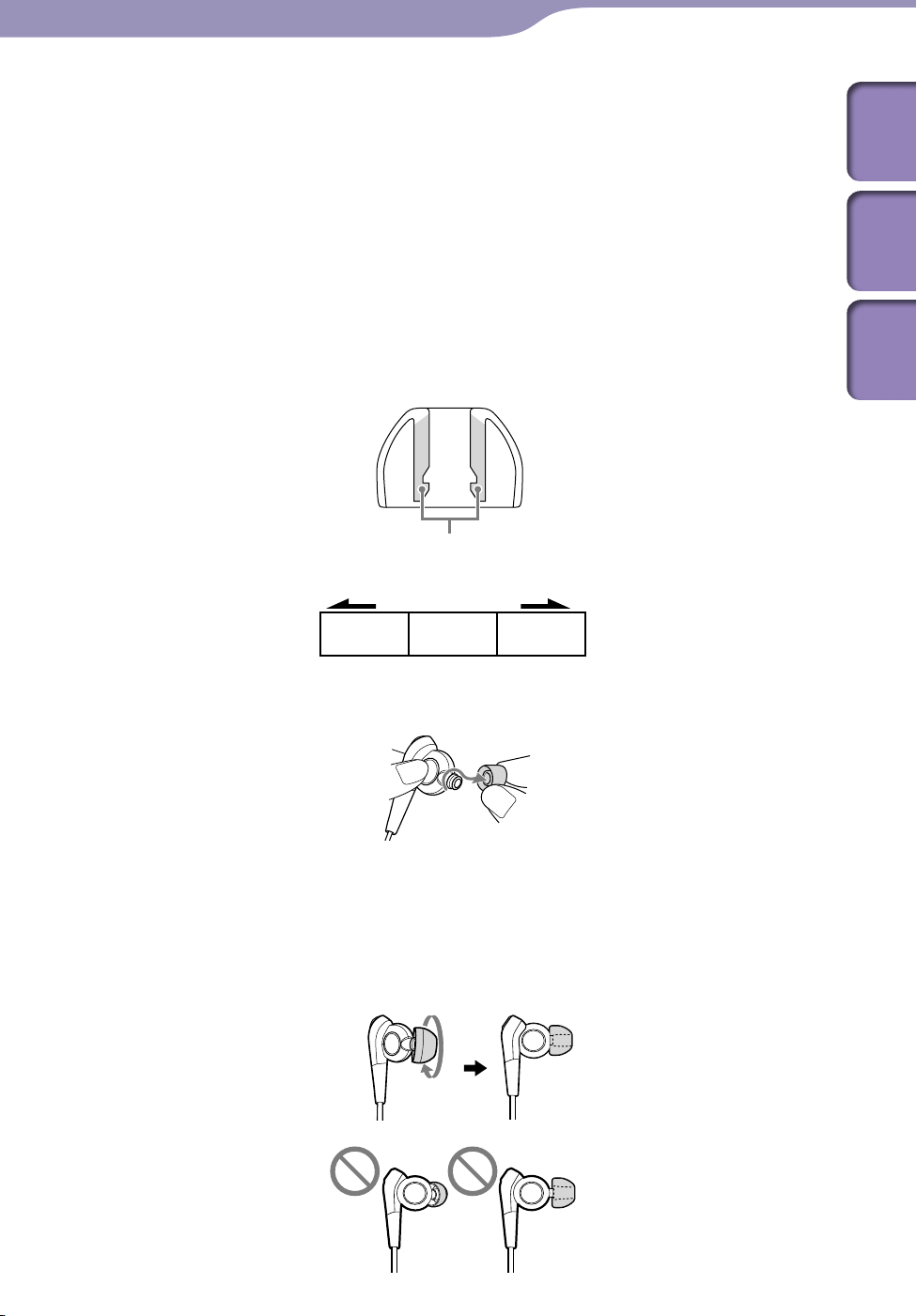
8
LS M
8
Operações básicas e ecrãs
Instalar os auriculares
Se os auriculares não encaixarem correctamente nos seus ouvidos, o efeito de
cancelamento de ruído não será o ideal. Para optimizar o cancelamento de
ruído e desfrutar de uma melhor qualidade de som, escolha outro tamanho de
auriculares, ou ajuste a posição dos auriculares de modo a ajustarem-se
confortavelmente aos seus ouvidos.
Os auriculares de tamanho M são aplicados aos auscultadores antes do
fornecimento. Se o tamanho M dos auriculares não for adequado aos seus
ouvidos, substitua-os por auriculares de tamanho S ou L fornecidos. Confirme
o tamanho dos auriculares verificando a cor interior. Quando substituir os
auriculares, rode-os de modo a instalá-los firmemente nos auscultadores e
assim evitar que se soltem e que permaneçam no ouvido.
Tamanhos de auriculares (cor interior)
Partes coloridas
Pequeno Grande
Índice
Menu Início
remissivo
Índice
(Cor-de-laranja) (Verde) (Azul claro)
Para retirar um auricular
Enquanto segura nos auscultadores, torça e puxe o auricular para fora.
Sugestão
Se os auriculares escorregarem e não os conseguir retirar, envolva-os num pano macio e
seco.
Para colocar um auricular
Torça e pressione as partes interiores do auricular no sentido dos auscultadores
até a parte saliente dos auscultadores ficar totalmente coberta.

9
9
Operações básicas e ecrãs
Ligar e desligar o leitor
Interruptor HOLD
Botão OPTION/PWR OFF
Para ligar o leitor
Carregue em qualquer botão para ligar o leitor.
Sugestão
Se
direcção oposta da seta para cancelar a função HOLD.
Para desligar o leitor
Pressione sem soltar o botão OPTION/PWR OFF. [POWER OFF] aparece e,
em seguida, o leitor entra no modo de espera e o ecrã desliga-se.
aparecer na parte superior do ecrã, faça deslizar o interruptor HOLD na
Índice
Menu Início
remissivo
Índice
Sugestão
Defina a data e a hora do leitor antes de o utilizar ( p
D
urante a pausa, se não efectuar qualquer operação durante cerca de 10 minutos, o leitor
entra automaticamente em modo de espera, para economizar bateria, e o ecrã desliga-se.
No modo de espera, pressione qualquer botão para ligar novamente o ecrã.
quanto o leitor está no modo de espera, se não for realizada qualquer operação
En
durante um dia, o leitor desliga-se automaticamente na sua totalidade.
Nota
Não é possível utilizar o leitor quando estiver ligado a um computador. Desligue o cabo
USB antes de utilizar o leitor.
pós ligar um computador com o cabo USB, é limpa a informação sobre as músicas,
A
vídeo, fotografias, etc. reproduzidos da última vez. Seleccione novamente os conteúdos
desejados a partir do ecrã da lista.
tor consome muito pouco a bateria mesmo se estiver no modo de espera. Por isso, o
O lei
leitor pode desligar-se por completo inesperadamente, consoante a carga residual da
bateria.
. 22, 106).

10
10
Operações básicas e ecrãs
Sobre o menu Início
A tabela seguinte mostra os itens no menu Início. Para mais informações sobre
a lista de itens de cada menu, consulte p
Para mais informações sobre cada item de menu, consulte a página de
referência especificada.
[Rádio FM]
[Ir p/ ecrã reprodução vídeos]
[Fotografias]
[Música]
[Definições]
[Ir p/ecrã
reprodução
vídeos]
Apresenta o ecrã de reprodução de vídeo.
. 11.
Área de informação
[Cancelar Ruído]
[Vídeos]
[Ir p/ ecrã reprod. músicas]
[Podcast]
Índice
Menu Início
remissivo
Índice
[Rádio FM]
[Cancelar Ruído] Reduza o ruído ambiente indesejado através de tecnologia
[Fotografias]
[Música]
[Vídeos]
[Definições]
[Podcast] Reproduza episódios de podcast transferidos para o leitor
[Ir p/ecrã reprod.
músicas]
Ouvir rádio FM ( p
de controlo activo de ruído ( p
ícone para activar ou desactivar a função Cancelamento de
Ruído.
Veja fotografias transferidas para o leitor ( p
Ouça as músicas transferidas para o leitor ( p
Veja vídeos transferidos para o leitor ( p
Configure o leitor e as suas aplicações ( p
. 72).
( p
Apresenta o ecrã de reprodução de música.
. 87).
. 93). Seleccione este
. 81).
. 39).
. 59).
. 101).
Continua

11
11
Operações básicas e ecrãs
[Ir p/ ecrã reprodução vídeos] ...60
[Rádio FM] ............................... 87
[Cancelar Ruído]
[Cancelar Ruído: L/D] ...............95
[Modos NC] .........................96, 98
[Fotografias] ........................... 81
[Música]................................... 39
[Vídeos] .................................. 59
[Definições]
[Definições músicas]
[Modo de reprodução] ......... 50
[Intervalo reprodução] ......... 51
[Equalizador] ......................... 51
[VPT (Surround)] ................. 53
[DSEE (Melhoria Som)] ....... 54
[Estéreo nítido] ......................54
[Normalizador dinâmico] ....55
[Form. visual. álbuns] ...........55
[Modo Aprend. de Língua] ..... 56
[DPC (Controlo
Velocidade)] ........................... 58
[Saída TV (Música)] ............. 45
[Alternar entre
NTSC/PAL] ............................ 46
[Definições vídeos]
[Definições de zoom] ...........68
[Visualização em espera]......71
[Ordem da Lista de
Vídeos] .................................... 71
[Saída TV (Vídeo)] ............... 64
[Alternar entre
NTSC/PAL] ............................ 65
[Tamanho Saída TV] ............65
[Definições Fotografia]
[Form. Visua. Lista Foto.] ....86
[Definições Rádio FM]
[Sensibilid. varrimento] ....... 92
[Mono/Auto] ......................... 92
[Definições NC]
[Defin. nível Noise
Cancel] ..................................100
[Seleccionar Ambiente] ........ 99
[Definições comuns]
[Informações unidade] .......101
[AVLS (Limite volume)].....102
[Definições sinal sonoro] ... 102
[Temporizador do Ecrã] ..... 103
[Luminosidade] ................... 104
[Def. Plano de Fundo] ........ 105
[Definições do
Relógio] ........................106, 107
[Gerir Carga da Bateria] .....108
[Repor/Formatar] ........108, 109
[Modo de Ligação USB] ..... 109
[Idioma (Language)] ..........21, 110
[Podcast].................................. 72
[Ir p/ ecrã reprod. músicas] ...... 40
Continua
Índice
Menu Início
remissivo
Índice
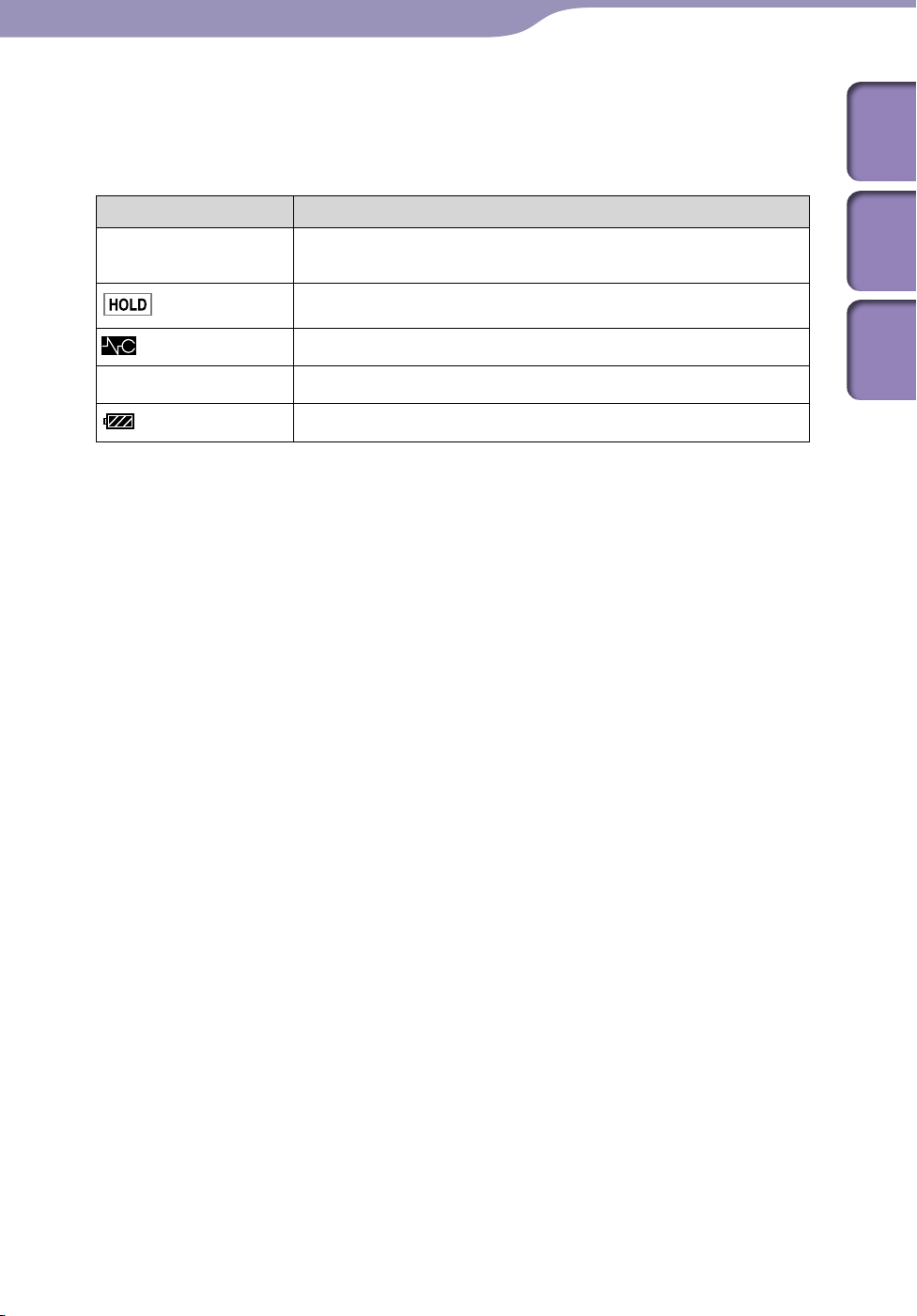
12
12
Operações básicas e ecrãs
Sobre a área de informação
Os ícones da tabela abaixo aparecem na área de informação. Os ícones variam
em função do estado de reprodução, definições ou ecrãs.
Para mais informações sobre os ícones, consulte as páginas de referência.
Ícones Descrição
, , , ,
, , etc
Indicação de saída de TV ( p
Estado de reprodução ( p
Indicação Hold (bloquear) ( p
Indicação de Cancelamento de Ruído ( p
Carga restante da bateria ( p
. 40, 60, 82)
. 7)
. 95)
. 45)
. 19)
Índice
Menu Início
remissivo
Índice

13
13
Operações básicas e ecrãs
Como utilizar o menu Início
O menu Início é o ponto de partida de cada aplicação, como a busca de
músicas, alteração das definições, etc.
Pode aceder ao menu Início carregando sem soltar no botão BACK/HOME do
leitor.
Botão BACK/HOME
Botão de 5 direcções
A partir do menu Início, pode seleccionar o item desejado no ecrã utilizando o
botão de 5 direcções.
otão ///: Selecciona um item.
B
otão : Confirma um item.
B
Índice
Menu Início
remissivo
Índice
Continua

14
14
Operações básicas e ecrãs
Neste manual, as instruções de funcionamento do menu Início são descritas
conforme indicado em baixo.
Exemplo:
As operações efectivas para o exemplo de cima são indicadas em baixo.
A partir do menu Início, seleccione
álbum desejado
música desejada.
[Música] [Álbum]
Carregue sem soltar no botão BACK/
HOME.
Aparece o menu Início.
Botão BACK/HOME
Carregue no botão /// para
seleccionar
para confirmar.
Aparece o ecrã [Música].
[Música], e prima o botão
Índice
Menu Início
remissivo
Índice
Carregue no botão /// para
seleccionar [Álbum], e carregue no
botão para confirmar.
Aparece a lista de álbuns.
Continua

15
15
Operações básicas e ecrãs
Carregue no botão /// para
seleccionar um álbum e carregue no
botão para confirmar.
Aparece a lista de músicas do álbum
seleccionado.
Carregue no botão /// para
seleccionar uma música, e carregue no
botão para confirmar.
Aparece o ecrã de reprodução de música e a
reprodução é iniciada.
Índice
Menu Início
remissivo
Índice
Regressar ao menu Início durante a operação
Carregue sem soltar no botão BACK/HOME.
Regressar ao ecrã anterior durante a operação
Carregue no botão BACK/HOME.

16
16
Operações básicas e ecrãs
Como utilizar o menu de opções
Os itens do menu de opções variam consoante a função, permitindo-lhe alterar
as definições de cada aplicação.
Pode visualizar o menu de opções carregando no botão OPTION/PWR OFF.
Prima o botão OPTION/PWR OFF uma vez mais para sair do menu de opções.
Botão OPTION/
PWR OFF
Botão de 5 direcções
A partir do menu de opções, pode seleccionar o item desejado no ecrã
utilizando o botão de 5 direcções.
otões /: Seleccione um menu do menu de
B
opções, menu
Ecrã Reprodução].
Botões /: Seleccione uma opção de menu.
otão : Confirma um item.
B
*1
O menu (procura) ou o ícone [Ir p/ Ecrã
Reprodução] não é apresentado, dependendo do ecrã.
(Procura) e menu [Ir p/
*1
Índice
Menu Início
remissivo
Índice
Por exemplo, as operações para definir a opção [Modo de reprodução] para
[Aleatório] são indicadas em baixo.
A partir do ecrã de reprodução de
música, carregue no botão OPTION/
PWR OFF.
Aparece o menu de opções.
Botão OPTION/PWR OFF
Continua

17
17
Operações básicas e ecrãs
Carregue no botão /// para
seleccionar [Modo de reprodução], e
carregue no botão para confirmar.
Carregue no botão /// para
seleccionar [Aleatório], e carregue no
botão para confirmar.
O modo de reprodução muda para
[Aleatório].
Índice
Menu Início
remissivo
Índice
Os itens do menu de opções variam consoante o ecrã em que carregar no botão
OPTION/PWR OFF.
Para mais informações, consulte as páginas seguintes.
“Utilizar o menu de opções de música” ( p
“Utilizar o menu de opções de vídeo” ( p
“Utilizar o Menu de Opções de Podcast” ( p
“Utilizar o menu de opções de fotografia” ( p
“Utilizar o menu de opções de Rádio FM” ( p
. 48)
. 67)
. 79)
. 85)
. 91)

18
18
Operações básicas e ecrãs
Sobre o software
Software incorporado
Content Transfer
O Content Transfer pode transferir música, vídeos ou fotografias do
computador para o leitor arrastando-os e largando-os. Pode utilizar o
Explorador do Windows ou iTunes, etc., para arrastar e largar dados para
Content Transfer. O Content Transfer pode também converter um ficheiro de
vídeo de um formato não suportado pelo leitor num formato que pode ser
reproduzido. Para mais informações sobre operações, consulte a Ajuda do
software.
Ficheiros que podem ser transferidos: Música (MP3, WMA, AAC, WAV),
Fotografia (JPEG), Vídeo (MPEG-4 Simple Profile, AVC (H.264/AVC) Baseline
Profile, WMV
*1
Alguns ficheiros WMV não podem ser reproduzidos após serem transferidos por Content
Transfer. Se voltar a transferi-los utilizando o Windows Media Player 11, podem tornar-se
reproduzíveis.
Sugestão
Os ficheiros ATRAC geridos por SonicStage podem ser transferidos para o leitor após a
respectiva conversão para o formato MP3.
*1
)
Índice
Menu Início
remissivo
Índice
WALKMAN Guide
É-lhe disponibilizado o Manual de instruções (este ficheiro PDF), assim como
uma lista de ligações úteis.
Software compatível
Windows Media Player 11
O Windows Media Player pode importar dados de áudio de CD e transferir
dados para o leitor.
Ficheiros que podem ser transferidos: Música (MP3, WMA), Vídeo (WMV),
Fotografia (JPEG)
Para mais informações sobre a operação, consulte a Ajuda do software ou visite
o seguinte website.
http://support.microsoft.com/

19
19
Preparar o leitor
Preparar o leitor
Carregar a bateria
A bateria do leitor é recarregada enquanto o leitor está ligado a um
computador em funcionamento.
Se ligar o leitor ao computador, utilize o cabo USB fornecido.
Quando a indicação de bateria restante do canto superior direito do visor for
apresentada:
de cerca de 3 horas).
Quando utilizar o leitor pela primeira vez ou se não o utilizar durante um
longo período de tempo, recarregue-a totalmente (até aparecer a indicação de
bateria restante
Sobre o modo [Gerir Carga da Bateria]
No modo [Gerir Carga da Bateria], o leitor pára o carregamento um momento
antes da bateria ficar totalmente carregada. Quando não necessitar de uma
utilização prolongada durante várias horas, pode definir [Gerir Carga da
Bateria] para [Ligada] de modo a aumentar o número disponível de ciclos de
carregamento e descarga que afectam a vida útil da bateria, ou seja, que
prolongam a vida útil da bateria.
Sobre como definir o modo [Gerir Carga da Bateria], consulte “Limitar a
quantidade de carga [Gerir Carga da Bateria]” ( p
, isso significa que a carga está completa (o tempo de carga é
no visor).
. 108).
Índice
Menu Início
remissivo
Índice
Sobre o indicador de bateria
O ícone da bateria na área de informação mostra a carga restante da bateria.
À medida que a carga da bateria vai diminuindo, as barras do ícone vão
diminuindo. Se [BATERIA FRACA. Carregue-a.] aparecer, não é possível
utilizar o leitor. Neste caso, carregue a bateria ligando o leitor ao computador.
Consulte p
. 162 sobre a duração da bateria.
Sugestão
Durante o carregamento, algum tempo após a definição de [Temporizador do Ecrã]
. 103), o ecrã é desligado. Para ver o estado de carregamento ou outras indicações,
( p
carregue no botão para ligar o ecrã.
Continua

20
20
Preparar o leitor
Nota
Se carregar o leitor depois de um longo período sem ser utilizado, o computador pode
não reconhecer o leitor ou podem não aparecer informações no visor. Carregue o leitor
durante cerca de 5 minutos e o leitor começará a funcionar correctamente.
arregue a bateria numa temperatura ambiente entre 5 ºC e 35 ºC. Se tentar carregar a
C
bateria numa temperatura ambiente fora deste intervalo, o ícone pode aparecer e o
carregamento não pode ser realizado.
úmero de vezes que a bateria pode ser recarregada antes de se esgotar é de
O n
aproximadamente 500 vezes. Este número pode variar consoante as condições em que
utiliza o leitor.
dicador de bateria no visor é apenas uma estimativa. Por exemplo, uma secção preta
O in
no indicador não indica sempre exactamente um quarto da carga total da bateria.
ão desligue.] aparece no visor enquanto o computador acede ao leitor. Não desligue o
[N
cabo USB fornecido enquanto [Não desligue.] aparecer. Caso contrário, os dados a ser
transferidos ou dados do leitor podem ser danificados.
s botões de controlo do leitor estão todos desactivados enquanto estiver ligado a um
O
computador.
e não pretender utilizar o leitor durante um período superior a seis meses, carregue a
S
bateria pelo menos uma vez durante este período para a manutenção da bateria.
eterminados dispositivos USB ligados ao computador podem impedir o
D
funcionamento correcto do leitor.
ão garantimos a recarga da bateria na utilização de computadores modificados ou
N
montados pelos próprios utilizadores.
e o computador entrar num modo de poupança de energia como, por exemplo, no
S
modo de suspensão ou hibernação, enquanto o leitor estiver ligado através do cabo USB,
a bateria do leitor não é carregada. Em vez disso, o leitor continua a extrair energia da
bateria, descarregando-a.
ão deixe o leitor ligado durante muito tempo a um computador portátil que não esteja
N
ligado à corrente CA, porque o leitor pode descarregar a bateria do computador.
quanto o leitor estiver ligado a um computador, não desligue, reinicie, desactive o
En
modo de suspensão ou desligue o computador. Estes procedimentos podem provocar
uma avaria no leitor. Desligue o leitor do computador antes de executar estes
procedimentos.
urante o carregamento, pode ocorrer uma acumulação de calor no leitor. Não se trata
D
de uma avaria.
pós ligar um computador com o cabo USB, é limpa a informação sobre as músicas,
A
vídeo, fotografias, etc. reproduzidos da última vez. Seleccione novamente os conteúdos
desejados a partir do ecrã da lista.
Índice
Menu Início
remissivo
Índice

21
21
Preparar o leitor
Seleccionar o idioma de visualização
Pode escolher entre uma variedade de idiomas para a visualização de menus e
mensagens.
Botão BACK/HOME
Botão de 5 direcções
A partir do menu Início, seleccione [Definições]
(Language)]
Idioma As mensagens e os menus aparecem em
[Deutsch] Alemão
definição de idioma desejado.
[Definições]
[Idioma
Índice
Menu Início
remissivo
Índice
[English] Inglês
[Español] Espanhol
[Français] Francês
[Italiano] Italiano
[Português] Português
[Русский] Russo
*1
[
[
[
[
*1
A visualização em japonês pode não estar disponível, consoante a região de lançamento do leitor.
]
]
]
]
Japonês
Coreano
Chinês simplificado
Chinês tradicional

22
22
Preparar o leitor
Definir a data e a hora
Algumas aplicações do leitor não funcionam correctamente até estar definida a
data e a hora. Defina a data e hora actual antes de utilizar o leitor.
Botão BACK/HOME
[Definições]
Botão de 5 direcções
A partir do menu Início, seleccione [Definições]
comuns]
[Definições do Relógio] [Acertar data-hora].
Carregue no botão / para seleccionar um ano e carregue no
botão / para alterar o valor.
[Definições
Índice
Menu Início
remissivo
Índice
Tal como fez no passo , acerte o mês, a data, as horas e os
minutos, e carregue no botão para confirmar.
Sugestão
Pode seleccionar o formato da data entre [AAAA/MM/DD], [MM/DD/AAAA] e [DD/
MM/AAAA]. Além disso, pode seleccionar o formato da hora entre [12 horas] e
[24 horas ]. Para mais informações, consulte “Definir o formato da data [Formato visual.
Data]” ( p
Nota
Se, por exemplo, a carga da bateria se esgotar por não utilizar o leitor há muito tempo,
pode ter de voltar a acertar a data e a hora, e aparece “-” em vez da data e hora actuais.
elógio pode adiantar ou atrasar cerca de 60 segundos por mês. Neste caso, acerte de
O r
novo o relógio.
. 107), ou “Definir o formato da hora [Formato visual. Hora]” ( p. 107).

23
23
Transferir música
Transferir música
Seleccionar o modo de transferir música
Pode importar música de CDs de áudio ou da Internet, etc. Para importar
música para o computador, utilize o software apropriado.
Pode transferir música para o leitor das seguintes três maneiras.
Transferir música de CDs através do Windows Media Player 11
. 25)
( p
Utilizando o Windows Media Player 11, pode importar música dos seus
CDs para o computador e transferi-la para o leitor.
Transferir música do iTunes, etc., através de Content Transfer
. 29)
( p
Se já tiver gerido a música com o iTunes, etc., poderá transferi-la para o
leitor através de Content Transfer.
Índice
Menu Início
remissivo
Índice
Transferir música arrastando e largando através do Explorador do
Windows ( p
Pode transferir directamente música guardada no computador arrastando
e largando através do Explorador do Windows.
. 31)

24
24
Transferir música
Sugestão
Para mais informações sobre como importar música, consulte a Ajuda de cada software.
ara mais informações sobre os formatos de ficheiro suportados, consulte “Formato de
P
ficheiro suportado” ( p
E
ste leitor não utiliza software SonicStage (O software SonicStage, desenvolvido pela
Sony, gere música num computador ou transfere-a para outros tipos de leitores). No caso
deste leitor, pode transferir música das três formas indicadas acima, sem utilizar o
SonicStage.
Os ficheiros ATRAC geridos por SonicStage podem ser transferidos para o leitor após a
conversão para o formato de ficheiro MP3.
Nota
Durante a transferência de dados entre o leitor e um computador, [Não desligue.]
aparece no ecrã do leitor. Enquanto [Não desligue.] é apresentado, não desligue o cabo
USB. Caso contrário, os dados a ser transferidos ou dados guardados no leitor podem
ser danificados.
ão deixe o leitor ligado durante muito tempo a um computador portátil que não esteja
N
ligado à corrente CA, porque o leitor pode descarregar a bateria do computador.
e ligar ou reiniciar o computador enquanto o leitor estiver ligado ao computador, o
S
leitor pode não funcionar correctamente. Nesse caso, carregue no botão RESET do leitor
para reiniciá-lo ( p
computador.
. 158).
. 116). Desligue o leitor do computador antes de ligar ou reiniciar o
Índice
Menu Início
remissivo
Índice

25
25
Transferir música
Transferir música utilizando o Windows Media
Player 11
Utilizando o Windows Media Player 11, pode importar música dos seus CDs
para o computador e transferi-la para o leitor.
Sugestão
Para mais informações sobre a utilização, ou suporte para o Windows Media Player,
consulte as informações relativas ao Windows Media Player no seguinte website:
http://support.microsoft.com/
Importar música de CDs
Pode utilizar o Windows Media Player 11 para copiar (ripar) música dos seus
CDs. Siga estas instruções para copiar músicas de um CD para o seu
computador.
Índice
Menu Início
remissivo
Índice
Introduza um CD de áudio.
Inicie o Windows Media Player 11, e clique no separador [Ripar] na
parte superior da janela.
Quando ligado à Internet, o Windows Media Player 11 obtém as
informações de CD (título do CD, nome da música, nome do artista, etc.)
e apresenta-os na janela.
Continua

26
26
Transferir música
Clique em [Começar a Ripar].
O Windows Media Player 11 começa a importar o CD.
As músicas importadas são indicadas como [Ripada para a biblioteca].
Aguarde até todas as músicas terem sido importadas.
Sugestão
As músicas importadas são guardadas na pasta [A Minha Música] (Windows XP) ou
[Música] (Windows Vista) do computador. Clique no separador [Biblioteca] da janela
do Windows Media Player 11 para localizá-las.
indows Media Player 11 obtém a informação do CD a partir de uma base de dados
O W
da Internet. No entanto, dependendo do CDs, algumas informações poderão não estar
disponíveis na base de dados. Se faltar informação do CD, pode adicioná-la após a
importação. Para mais informações sobre adicionar e editar informação do CD, consulte
a Ajuda do Windows Media Player 11.
Se não desejar importar uma música, retire a selecção da caixa de selecção à esquerda do
título da música.
Nota
As músicas importadas limitam-se a uma utilização privada. A utilização de uma música
para além destes limites requer a permissão dos proprietários dos direitos de autor.
Índice
Menu Início
remissivo
Índice

27
27
Transferir música
Transferir música
Pode utilizar o Windows Media Player 11 para transferir música do seu
computador para o leitor.
Nota
Se o Content Transfer se iniciar automaticamente após ligar o leitor ao computador
utilizando o cabo USB fornecido, feche ou ignore o Content Transfer, uma vez que não é
necessário utilizar o Content Transfer. Para mais informações sobre a definição do início
automático de Content Transfer, consulte a Ajuda do Content Transfer.
Índice
Menu Início
remissivo
Índice
Inicie o Windows Media Player 11, e ligue o leitor ao seu
computador utilizando o cabo USB fornecido.
Introduza o conector do cabo USB no leitor com a marca voltada para
cima.
Aparece a janela [Configuração do dispositivo].
Clique em [Cancelar].
Se aparecer a janela de reprodução automática, feche-a clicando em
[Cancelar] ou no ícone de Fechar.
e clicar em [Concluir] em vez de [Cancelar], todos os dados da
S
biblioteca do Windows Media Player são automaticamente copiados para
o leitor. Se o tamanho dos dados da biblioteca for maior do que o espaço
de armazenamento disponível no leitor, o processo de cópia não é
iniciado.
ode abrir a janela [Configuração do dispositivo] em qualquer
P
momento. Para abri-la, clique com o botão direito em [WALKMAN] do
lado esquerdo da janela Windows Media Player, e clique em [Configurar
a Sincronização].
Continua

28
28
Transferir música
Clique no separador [Sincronizar] na janela do Windows Media
Player 11.
Arraste e largue as músicas desejadas para a Lista de sincronização
do lado direito da janela.
As músicas são adicionadas à Lista de sincronização.
Clique em [Começar a Sincronizar] para iniciar a sincronização.
Após concluída a sincronização, aparece uma mensagem a confirmar que
pode desligar o leitor na Lista de sincronização. Após a conclusão, feche o
Windows Media Player 11 e desligue o leitor do computador.
Índice
Menu Início
remissivo
Índice

29
29
Transferir música
Transferir música utilizando o Content
Transfer
Se já tiver gerido a música com o iTunes, etc., poderá transferi-la para o leitor
através de Content Transfer. Pode utilizar o iTunes, etc., para arrastar e largar
música para Content Transfer.
Nota
O Content Transfer não pode ser utilizado para conteúdos Windows Media Player.
s conteúdos com protecção de direitos de autor não podem ser transferidos.
O
ontent Transfer suporta a transferência de dados do iTunes 8.1 para o leitor. Para
O C
mais informações sobre restrições na transferência de músicas de iTunes, visite os
websites de apoio ao cliente ( p
. 139).
Índice
Menu Início
remissivo
Índice
Ligue o leitor ao computador utilizando o cabo USB fornecido.
Introduza o conector do cabo USB no leitor com a marca
cima.
O Content Transfer inicia-se automaticamente.
ara obter mais informações sobre como definir o início automático e o
P
funcionamento geral do Content Transfer, consulte a Ajuda do Content
Transfer.
ode também clicar em [Todos os programas] no menu [Iniciar] e, em
P
seguida, em [Content Transfer] - [Content Transfer] para iniciar o
software.
voltada para
Iniciar o iTunes, etc.
Continua

30
30
Transferir música
Seleccione as músicas desejadas do iTunes, etc., e arraste e largue-
as para o Content Transfer.
O Content Transfer reconhece o tipo de dados por extensão do nome do
ficheiro, e envia-os para a pasta adequada do leitor.
iTunes, etc.
Content Transfer
Índice
Menu Início
remissivo
Índice
